みなさまはLINEのアカウントにマークがついているのを見たことがあるでしょうか?LINEのプロフィール画面には「星マーク」や「盾マーク」があります。

星マークは友だちのTOP画面上部についており、盾マークはアカウント名の横についています。また、盾マークには「緑」「紺色」「グレー」の3種類があり、一般的によく見かけるのが「紺色」です。今回の記事では、これらのマークの色の違いには、どんな意味があるのか解説していきます。
Part 1. LINE星マークの意味
では早速、LINEの星マークについてそれぞれ見ていきたいと思います。星マークと盾マークでは役割が異なるので念頭に置いておいてください。
2.1. 緑色の星マーク
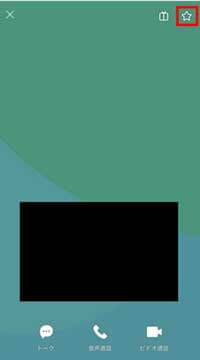
まず、緑色の星マークは、自分が気に入った友だちやグループをマークするために使う「お気に入り」機能になります。後述しますが、簡単に設定することができ、重要な友だちやグループを簡単に見つけることができるようになります。また、星マークによる通知設定もすることでき、星マークをつけたトークルームに新しいメッセージがあった場合に通知が届くように設定することもできます。
また、星マークが表示されていない場合もありますが、それは相手を友だちに追加していなない場合やブロックしている場合が考えられます。お気に入り登録する場合は友だち追加やブロック解除をするようにしましょう。
2.2. 緑色の盾マーク
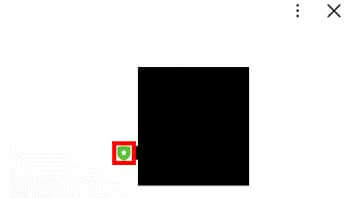
LINEの緑の盾マークは、「公式アカウント」を示すものです。公式アカウントは、企業や有名人などの公式アカウントであり、LINE社が認定したアカウントです。公式アカウントは、通常の個人アカウントとは異なる特別な機能があります。
たとえば、自動返信や投票機能を使ったアンケートの実施、商品の販売やサービス提供などができます。公式アカウントには、緑の盾マークが表示されるため、ユーザーは公式アカウントと個人アカウントを区別することができます。
緑色の盾マークは、LINEの運営による厳しい厳格な審査をパスしたアカウントのみに表示されるので信頼性に加えて、優良なアカウントであることが分かります。
2.3. 紺色の盾マーク
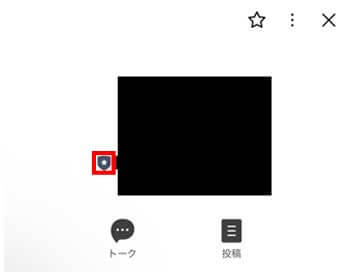
LINEの紺色の盾マークは、「LINE公式パートナー」を示すものです。LINE公式パートナーとは、LINE社と提携し、LINEビジネスの利用に関するコンサルティングや機能提供などを行う企業や団体です。
紺色の盾マークが表示されることで、ユーザーは公式パートナーであることが認証されています。公式パートナーは、ビジネス向けの様々な機能やツールを提供することができます。たとえば、LINE Payの導入支援や、LINEアカウントを活用したマーケティング支援などがあります。
紺色の盾マークも、緑色の盾マークほどではありませんが、住所や申し込み者情報をもとに審査がされているので、安心感はあるアカウントになります。
2.4. グレー色の盾マーク
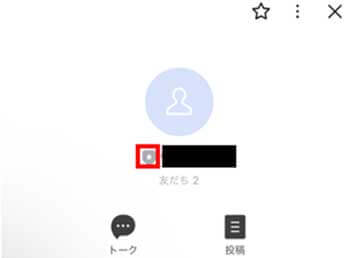
LINEのグレー色の盾マークは、「認証済みアカウント」を示すものです。認証済みアカウントとは、LINE社が公式に認証したアカウントであり、正当なものであることを示すマークです。
グレーの盾マークが表示されているアカウントは、LINE社によって認証されたものであり、偽のアカウントでないことが保証されています。認証済みアカウントには、LINEビジネスでの活用が可能な様々な機能が提供されるため、企業や有名人などによって多く利用されています。
アカウント自体は公式なものですが、認証済みアカウントは簡単に作れてしまうものになるので、アカウントの運用者がどんな人かまでは分かりません。相手を把握したうえで、登録するようにしましょう。
Part 2. LINEでマークの使い方
実際にLINEマークの使い方についてみていきます。最もよく利用されるマークは星マークとなります。
▼星マークの使い方
Step 1:星マークを付けたい友だちのTOP画面から右上の星マークをタップする
Step 2:星マークが緑色に切り替わる
Step 3:友だちリストを開くとお気に入りとして追加されている
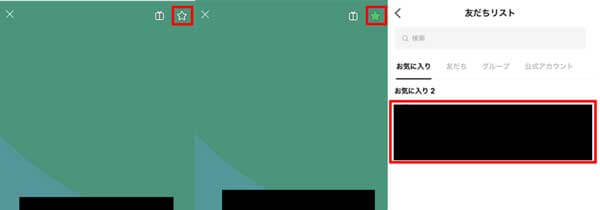
簡単ですがこれで設定は完了です。友だち以外にもグループLINEをお気に入りに登録することも可能で、お気に入り登録した友だちやチャットルームは、メイン画面の上部に固定され、簡単にアクセスすることができます。
また、お気に入りに追加した場合でも、相手に通知されるようなことはないので安心して利用できます。通知されることはないので、解除も気軽に行うことができ、お気に入り登録した時と同じように星マークをタップすれば解除できます。
追記:大事なLINEトーク履歴を無料&無制限の保存する裏技
ここではあわせて、LINEのトーク履歴をバックアップする方法も紹介しておきます。最もおすすめするのはプロのLINEデータをバックアップするツール – iTransor for LINEを利用することです。
この専門的なLINEデータ管理ソフトでは、異なるOS間で14日間以上のLINEデータでも簡単に引き継ぐことができ、1クリックでLINEを無料バックアップすることができます。LINEのトーク履歴、友だちリスト、写真や動画、音声メッセージなど、あらゆるデータを簡単にバックアップすることが可能で、LINEアプリのデータを新しいスマートフォンに復元することもできます。

▼LINEトーク履歴をバックアップする手順
Step 1:iTransor for LINEをダウンロードして、インストールします。そしてソフトを開いて、画面の指示通りでiPhoneをPCと接続して、スタートをクリックします。

Step 1:次の画面が表示されたら、最後に「おめでとうございます」が表示するまで待つだけで、「完了」をクリックして、バックアップ完成です。

iTransor for LINEの最大の特徴は、高度なバックアップ機能を提供していることです。このツールは、LINEアプリのバックアップを手動で行う場合に比べ、簡単で迅速なバックアップを実現します。
結論
今回の記事では、LINEのマークの説明や使い方についてみてきました。星マークは便利なお気に入り機能なので、ぜひ活用してLINEを最大限使ってみてください。また、盾マークについては、それぞれ色によってどういったアカウントかが分かるものになっています。
最後にLINEトーク履歴を完璧に無料バックアップ&復元、転送が実現できるプロのLINEデータをバックアップするツール – iTransor for LINEのご利用をお勧めします。今すぐ無料版を試してみましょう!
